Pomoću posebnog programa za uređivanje video zapisa možete izrezati oglase, kao i bilo koji nepotreban kadar iz filma. Da biste to učinili, dovoljno je odabrati segment koji trebate izbrisati i obrisati.
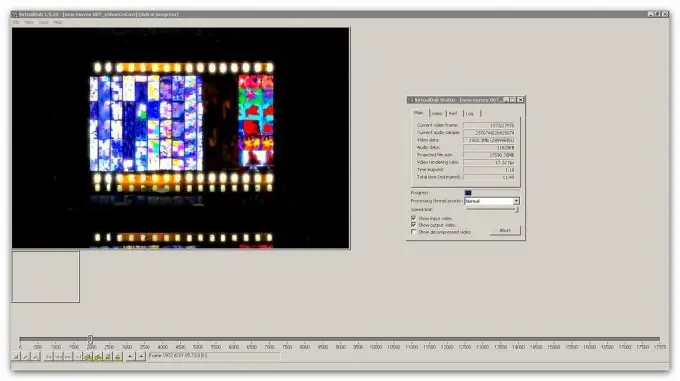
Neophodno je
Softver za video uređivanje (Virtual Dub)
Instrukcije
Korak 1
Virtual Dub možete koristiti za uklanjanje reklama iz filma. Među njegovim prednostima može se primijetiti da je besplatan i zauzima malo prostora na vašem tvrdom disku, ima vlastite kodeke i ne zahtijeva instalaciju. Prvo morate otvoriti film iz kojeg trebate izrezati nepotrebne trenutke. Da biste to učinili, idite na stavku izbornika "Datoteka" i odaberite podtačku "Otvori video datoteku". Nakon učitavanja odabranog filma, možete započeti operaciju.
Korak 2
Sve se radnje izvode pomoću klizača na dnu prozora programa i kontrolnih tipki ispod njega. Potrebno je pomaknuti klizač na položaj odakle započinje oglas. Preciznije, možete ga prilagoditi pomoću tipki "Prethodni okvir" ili "Sljedeći okvir" na kontrolnoj ploči. Takođe možete koristiti strelice na tastaturi računara.
Korak 3
Nakon što ste odabrali pravi trenutak, pritisnite tipku "Početna" na tipkovnici. Ovo će se smatrati početnom tačkom uklanjanja.
Korak 4
Dalje, trebate pomaknuti klizač na isti način do točke na kojoj oglas završava. Nakon toga, nakon prilagođavanja željenog završnog okvira, možete pritisnuti tipku "Kraj" na tastaturi. Ova akcija će staviti točku u odabir.
Korak 5
Da biste izbrisali oglas, ostaje pritisnuti dugme "Izbriši", nakon čega se segment može smatrati izbrisanim. Zatim biste trebali izvršiti istu operaciju s ostalim mjestima na kojima je oglas snimljen.
Korak 6
Nakon svih koraka, morate prijeći na stavku izbornika "Video", gdje odabirete parametar "Izravni video tok". Ovo će spremiti video zapis u formatu u kojem je izvorno bio. Nakon toga, da biste spremili rezultirajući film, samo idite u izbornik "File" i odaberite "Save As..". Nakon unosa željenog naziva datoteke i lokacije, film se može smatrati montiranim i u njemu će biti izrezani svi oglasi.






